Instalacija načina kompatibilnosti u sustavu Windows

- 2806
- 487
- Mr. Philip Bayer
Uvod. Koji je način kompatibilnosti?
Ako odlučite saznati kako omogućiti ili onemogućiti način kompatibilnosti u operativnom sustavu Windows, tada ste se definitivno okrenuli adresi. Ali prvo, odgovorimo na sljedeće pitanje: Koji je način kompatibilnosti? Zašto bi to moglo biti potrebno?

Koji je način kompatibilnosti sustava Windows
Dakle, način kompatibilnosti u sustavu Windows 7 ili 10 posebna je funkcija koja vam omogućuje pokretanje aplikacije dizajnirane za prethodne verzije operativnog sustava. Možda je ovaj opis bio prilično kompliciran za vas, pa razmotrimo to detaljnije na određenom primjeru.
Dakle, određeni programer (nazovimo ga Valery) stvorio je Volterside program (naziv programa se uzima proizvoljno) i objavio je ovaj proizvod za Windows XP operativni sustav. Za korisnike ovog softvera sve je bilo u redu dok nije došlo vrijeme da ažurirate svoje računalo ili laptop na napredniju verziju OS -a pod nazivom Windows 7 (ili 10). Kako se ispostavilo, Volterside se ne otvara u instaliranom sustavu. Korisnici nehotice počinju razmišljati: Zašto aplikacija ne radi na novom modernom sustavu, kada stari otvori sve savršeno?
Činjenica je da Valery nije objavio ažuriranje za svoj proizvod koji će uvesti podršku novog OS -a. Njegov program ostaje živjeti u prošlosti. Ali što učiniti onim ljudima kojima je potrebna modernost u smislu rada operativnog sustava? Neće koristiti Windows XP, na primjer, jer Volterside djeluje samo u ovoj verziji Windows sustava. Ovdje da pomognemo i može vam doći do načina kompatibilnosti u sustavu Windows 7 ili 10.
Ali također je vrijedno obratiti pažnju na činjenicu da će ova funkcija pomoći ne samo u radu aplikacija, već i vozačima. Odnosno, ako imate zvučnike (tipkovnicu, monitor - bilo što), i iz nekog razloga su prestali raditi nakon ažuriranja OS -a, tada možete pokušati pokrenuti i instalirati njihove upravljačke programe u način kombiniranja.
Kako omogućiti način kompatibilnosti u sustavu Windows 7 ili 10?
Uklanjanje problema
Pa, ovdje smo stigli do glavnog pitanja današnje rasprave. Dugo nećemo povući gumu i odmah se prebaciti na vaše akcije:
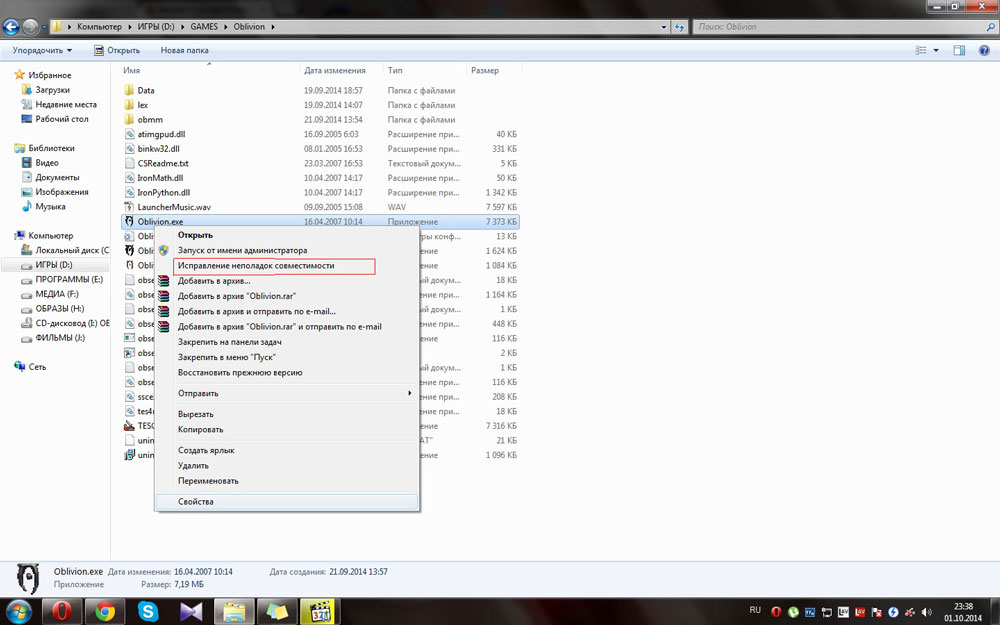
- Pronalazimo prečac (ili originalnu datoteku) pokretanja programa ili upravljačkog programa koji niste mogli pokrenuti.
- Kliknemo na njega s desnom gumbom miša i ulazimo u "Eliminaciju problema kompatibilnosti".
- Sada morate pažljivo pročitati da nude pomoć Windows. Prvo odaberite način rada našeg pomoćnika: Dijagnoza programa. Kliknite "Dalje".
- U prozoru se postavlja pitanje koje ste probleme primijetili prilikom početka. U našem slučaju, prva je opcija prikladna o radu aplikacije u prethodnim verzijama sustava Windows.
- Dalje, biramo samu verziju operativnog sustava u kojem ste imali sve divno. Na primjer, to je bio Windows Vista. Stoga kliknemo na njega, a zatim kliknemo "Dalje". Ako niste sigurni koja je od verzija bila prikladna za softver (na primjer, prilikom primarnog preuzimanja aplikacije na računalo), morat ćete isprobati svaki.
- Sada će prozor za uklanjanje prozora pokazati malo izvješće o onome što smo odabrali. Ako je sve u redu, kliknite gumb "Pokretanje programa".
- Nakon uspješnog pokretanja aplikacije, svakako spremite ove parametre za program. Inače isprobajte druga rješenja ili pošaljite izvještaj Microsoftu. Nažalost, šansa da će vam odgovoriti vrlo je mala. Ali ako im ima dovoljno takvih pisama, oni mogu ispraviti problem u budućim ažuriranjima.
Ručno mijenjanje parametara. Uključite ili onemogućite način rada sami
Prethodna metoda, naravno, nitko nije otkazala, ali potrebno je neko vrijeme. Ako vam nije potreban sustav za analizu i testiranje samog programa, tada možete ručno postaviti parametre. Metoda se praktički ne razlikuje od prethodne u smislu kako staviti način kompatibilnosti u Windows 7 ili 10. Također se možete uključiti samo, već ga i sigurno isključiti. Dakle, počnimo:
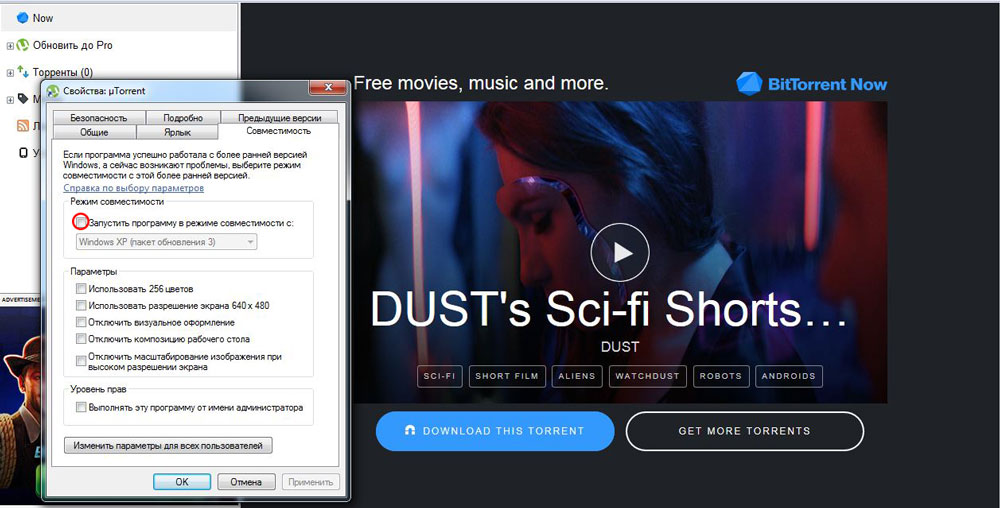
- Kao i u prethodnim uputama, kliknite s desnom gumbom na etiketi ili originalnom programu. Ali sada ćete morati odabrati zadnju stavku "Svojstva".
- U prozoru koji se pojavljuje otvorite karticu kompatibilnost i kliknite na kvačicu blizu točke na pokretanju programa u načinu kombiniranosti.
- U polju smještenom neposredno ispod, morate odabrati verziju operativnog sustava.
- Po potrebi možete postaviti neke parametre (upotreba 256 boja, posebna rezolucija zaslona i druge). Ovo također može igrati ulogu prilikom pokretanja u načinu kompatibilnosti.
- Kliknite "Primjeni", a zatim "U redu". Sada možete pokušati pokrenuti program ili upravljački program.
- Da biste isključili ovu funkciju, samo morate ukloniti kvačicu koju ste stavili u drugu fazu.
Ne pomaže? Nema problema!
U stvari, ovaj režim pomaže u izoliranim slučajevima. Budući da se gotovo svi njihovi programi, dobro poznati proizvođači i programeri, odmah se pripremaju za rad s novim operativnim sustavima. Inače može biti kada problemi nisu povezani s onim što je namijenjeno drugim verzijama OS -a. Tada možete pokušati dijagnosticirati (prva uputa, druga točka). Samo ovaj put odaberemo ne prvu opciju, već stavljamo ček nasuprot drugima. Dakle, isključenjem možete prepoznati pravi problem.
Rezultati
Sažeti današnju raspravu o tome kako omogućiti ili isključiti način kompatibilnosti u sustavu Windows 10 ili 7, možemo reći sljedeće: funkcija je zaista korisna i potrebna. Može vam pomoći kada su druga sredstva ili nedostupna ili nemoćna. Stoga nemojte podcjenjivati izgrađene -u mogućnosti Microsoftovog operativnog sustava i stavite na njih križ. Dijelimo u komentarima: jeste li uspjeli pokrenuti program ili upravljački program u načinu kombiniranosti? Ako ne, na koji ste način pomogli?
- « Instalacija kontrolnih oznaka i drugih posebnih sustava u Wordu
- Firmware ili bljeskanje telefona, pametnog telefona i tableta HTC »

